在Windows和Linux系统上安装PyTorch的详细指南
本文将详细介绍如何在Windows和Linux操作系统上安装PyTorch,并利用Anaconda进行软件包管理。我们将通过Anaconda内置的conda命令行工具来完成安装过程。
PyTorch是一个基于Torch框架,使用Python编写的机器学习库。它由Facebook开发,与谷歌的TensorFlow功能相似。PyTorch在计算机视觉和自然语言处理领域具有广泛应用,并被特斯拉等公司用于开发自动驾驶软件。
PyTorch是免费开源的,遵循修改后的BSD许可证,并且隶属于Linux基金会。
安装前的准备
要学习本教程,您需要确保您的计算机上已安装Anaconda。如果您尚未安装,请参考相关指南完成安装。安装完成后,您可以继续按照本文进行PyTorch的安装。
在Linux系统上安装PyTorch
作为良好的实践,首先更新Linux发行版中的软件包。例如,在使用Ubuntu系统并使用apt管理软件包时,可以使用以下命令进行更新:
$ sudo apt update && apt upgrade
更新软件包后,请访问PyTorch官方网站的安装页面。向下滚动页面,找到安装向导部分。
通过这个安装向导,您可以选择您的系统信息和偏好,然后系统将生成在终端中使用的命令来安装PyTorch。
在提供系统信息后,选择如下设置:
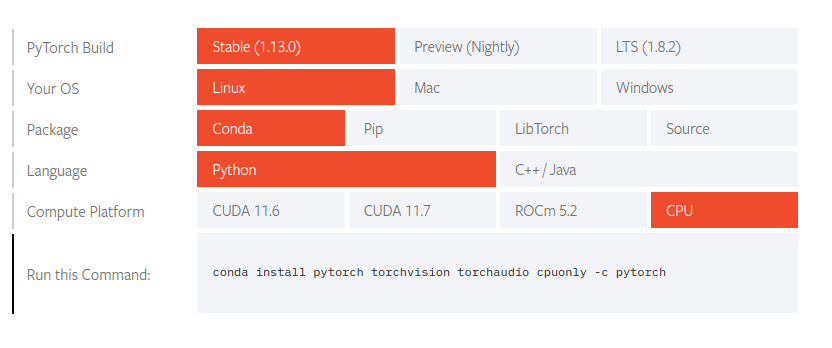
这里,我选择了稳定的Linux版本,使用Conda进行软件包管理,同时选择了Python作为编程语言,并在CPU上运行PyTorch。
在页面底部会显示安装PyTorch所需的命令。但在运行此命令之前,建议创建一个名为”pytorch”的Anaconda虚拟环境。
虚拟环境可以将项目的依赖项与其他项目的依赖项隔离,从而避免依赖项冲突。Anaconda可以帮助用户轻松地创建和管理虚拟环境。
要创建一个Python版本为3.7的虚拟环境,请输入以下命令:
conda create -n pytorch python=3.7
创建环境后,使用以下命令激活它:
conda activate pytorch
环境激活后,运行之前在PyTorch网站上生成的命令来安装PyTorch:
conda install pytorch torchvision torchaudio cpuonly -c pytorch
按照提示完成PyTorch的安装。安装完成后,重新启动终端会话使其生效。
现在,为了验证PyTorch是否正确安装,我们将在Python交互式shell中尝试导入它。首先,使用以下命令确保您处于Pytorch虚拟环境中:
conda activate pytorch
进入Pytorch虚拟环境后,键入以下命令打开Python交互式shell:
python
在shell会话开始后,输入以下代码行并按回车键:
import torch
如果Python运行没有错误,则表示安装成功。如果出现“Module Not Found”错误,则表示安装过程中出现了问题,可以尝试重新安装。
在Windows系统上安装PyTorch
首先,在Windows系统中,搜索并打开Anaconda Prompt程序,我们将在这里运行命令。
程序打开后,我们将使用命令为PyTorch安装创建一个虚拟环境:
conda create -n pytorch python=3.7
创建虚拟环境后,可以使用以下命令激活它:
conda activate pytorch
虚拟环境激活后,我们可以继续安装PyTorch。访问PyTorch网站的安装页面,向下滚动至安装向导部分:
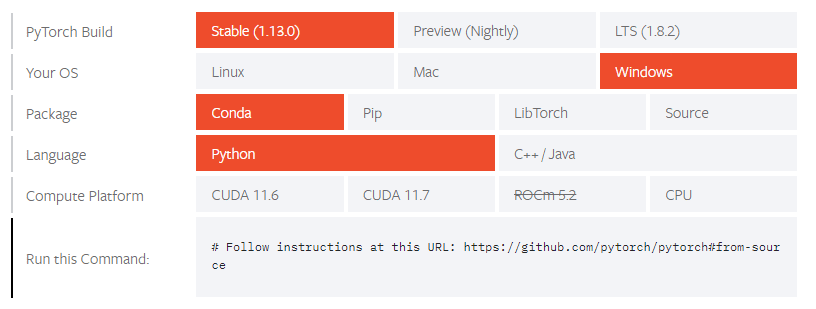
在这里,选择系统信息,向导会生成安装PyTorch的命令。选择Windows的稳定版本,由Conda管理,使用Python编程语言,并在CPU上运行。最终选择如下:
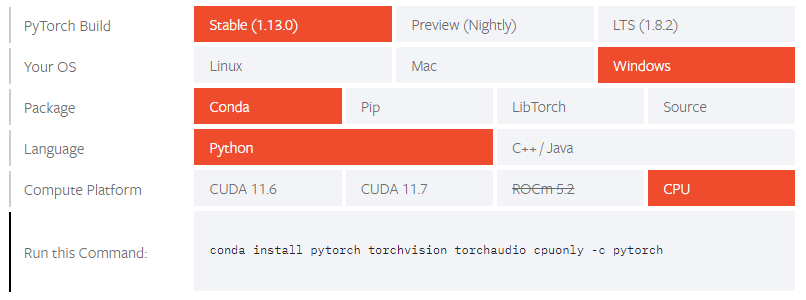
接下来,复制生成的命令,将其粘贴到Anaconda Prompt中并按回车键。
安装完成后,可以通过打开Python交互式shell并尝试导入PyTorch来验证安装是否成功。
在Anaconda Prompt中,启动一个交互式的Python会话:
python
会话开始后,使用以下代码行导入PyTorch:
import torch
如果此操作没有报错,则表示安装成功。
总结
本文介绍了如何在Windows和Linux系统上使用conda安装PyTorch。也可以使用pip安装,类似于普通PIP包的安装方式。在以上两种情况下,我们都选择了CPU安装。如果需要,您可以使用Nvidia开发的CUDA工具包来加速训练,通过跨GPU并行化操作实现更快的速度。